Как скачать и установить NVIDIA GeForce Experience
Для повышения оптимизации видеокарты в играх необходимо устанавливать последние версии драйверов. Загрузить обновления можно с официального сайта производителя. В случае с видеокартами от NVIDIA воспользуйтесь программой GeForce Experience для операционной системы Windows.
Утилита позволяет автоматически находить и устанавливать последние версии драйверов, записывать игровые видеоролики в высоком разрешении, транслировать геймплей на популярные стриминговые сервисы.
Скачивание и установка
Для начала работы с приложением GeForce Experience нужно скачать и установить программу на компьютер. Найти, где находится утилита легко – на официальном сайте NVIDIA.
Чтобы загрузить установочный файл зайдите на официальный сайт утилиты. Начните подготовку к установке Nvidia Geforce Experience. На сайте размещена подробная информация о приложении: системные требования, возможности, ответы на часто задаваемые вопросы.
Сбой программы установки NVIDIA Не удалось установить программное обеспечение NVIDIA
Внимание! Для установки старайтесь выбрать последнюю версию Geforce Experience. Старая версия может не содержать актуальных на данный момент инструментов.
- Нажмите на зеленую кнопку «Скачать».
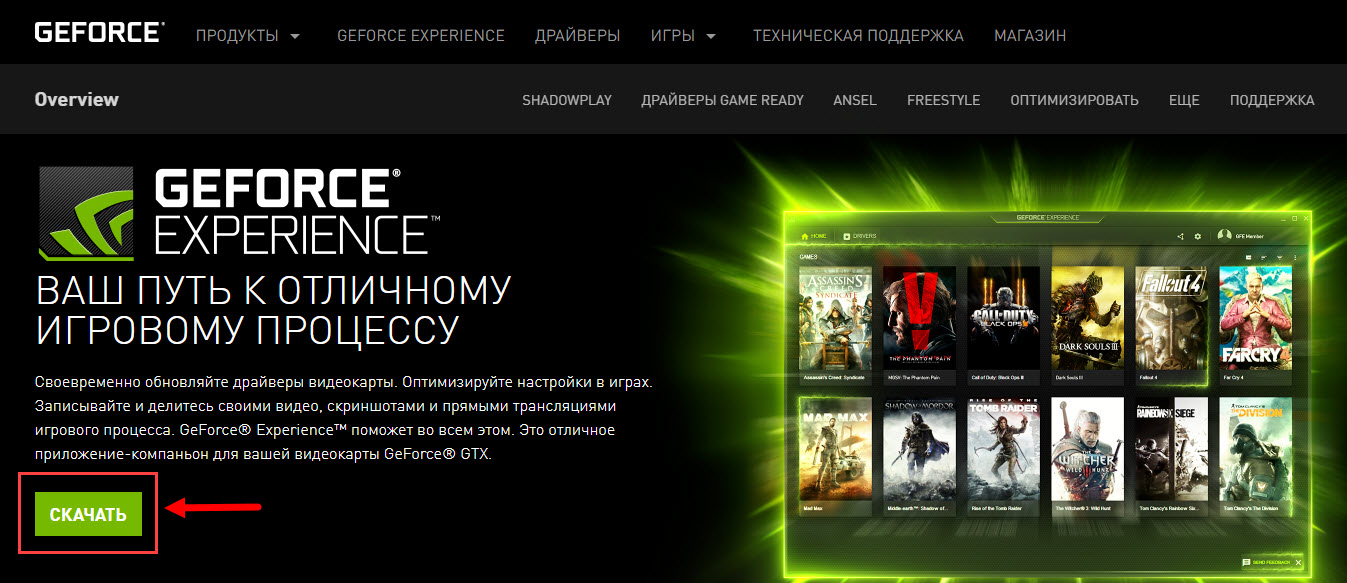
- Начнется загрузка инсталлятора в браузере.

- По завершении процесса перейдите в папку с загрузками и запустите скачанный файл.
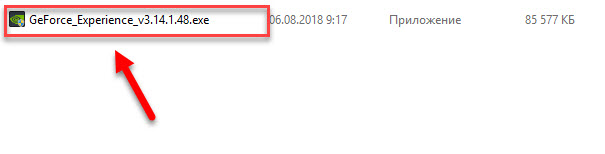
- Откроется новое окно с описанием версии приложения, лицензионным соглашением и политикой конфиденциальности. Для продолжения нажмите «Принимаю».
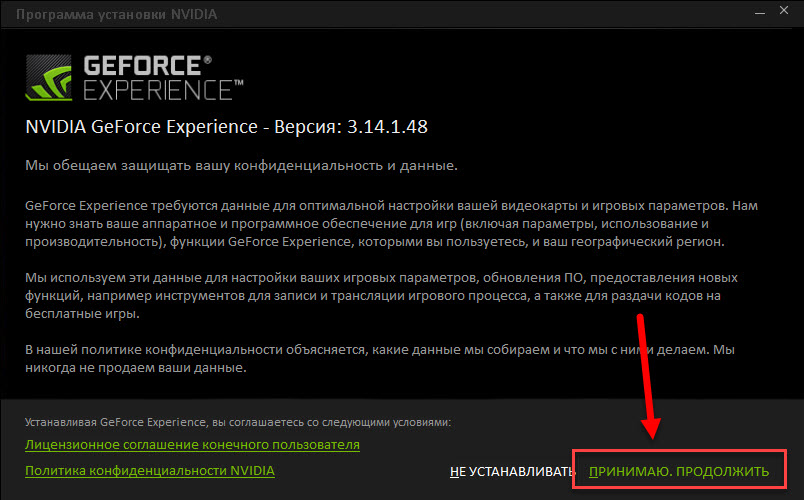
- Начнется процесс установки NVIDIA GeForce Experience.
Регистрация аккаунта
Как зарегистрироваться в Nvidia Geforce Experience? Специально этого делать не нужно, все произойдет автоматически. Через несколько секунд после начала установки появится окно создания нового аккаунта. Для продолжения нужно зарегистрироваться с использованием электронной почты или войти через профиль в социальных сетях.
Зарегистрируйте новый аккаунт Nvidia Geforce Experience через E-mail. Это нужно для того, чтобы начать пользоваться всеми возможностями программы.
Для регистрации в Geforce Experience нажмите «Создать учетную запись».
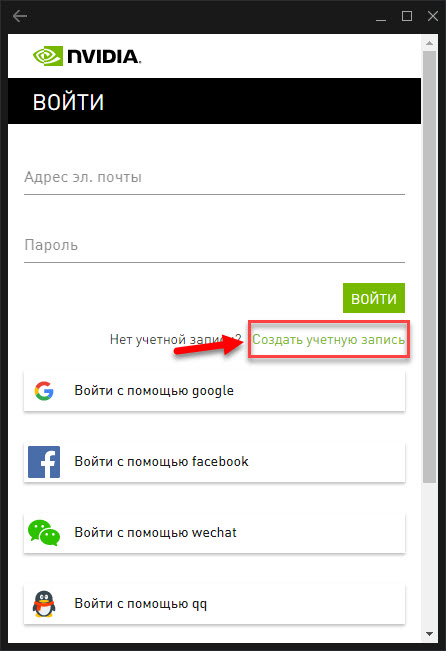
Введите адрес электронной почты, имя профиля и пароль два раза. Пароль должен содержать цифры, строчные и заглавные буквы. Укажите дату своего рождения и поставьте галочки напротив пункта принятия условий и положения. Нажмите «Создать учетную запись».
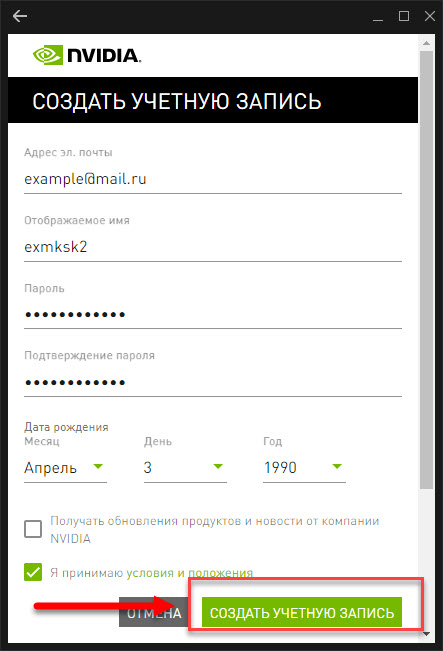
Совет! Не устанавливайте галочку напротив пункта о получении обновлений продуктов от компании. Чаще всего вы будете получать малоинформативные письма от NVIDIA, которые впоследствии удалите или отправите в папку «спам».
Перейдите на почту, указанную при регистрации. В разделе входящие откройте письмо от NVIDIA. В письме перейдите по ссылке для подтверждения адреса почты.
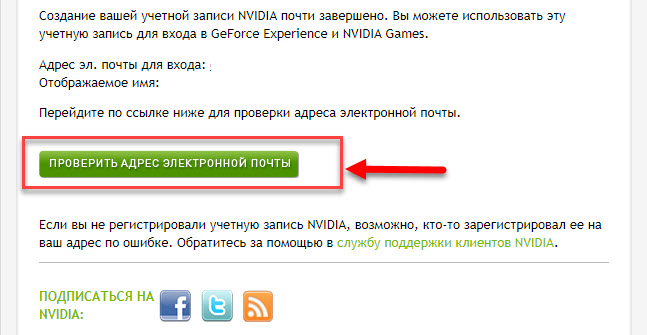
На этом процесс создания нового аккаунта завершен. Запустите программу и нажмите «Войти». Введите свои данные для начала работы с GeForce Experience.
Обновление драйверов
После появления новой версии драйвера на серверах NVIDIA вы можете установить обновления с помощью GeForce Experience. О релизе видеодрайверов появится уведомление в интерфейсе утилиты. В уведомлении у вас будет два варианта действий:
- Установить версию обновления сейчас.
- Выполнить установку позже.
Также вы можете проверить наличие новой версии драйверов в ручном режиме. Для этого откройте раздел программы «Драйверы» и нажмите кнопку для запуска процесса проверки.
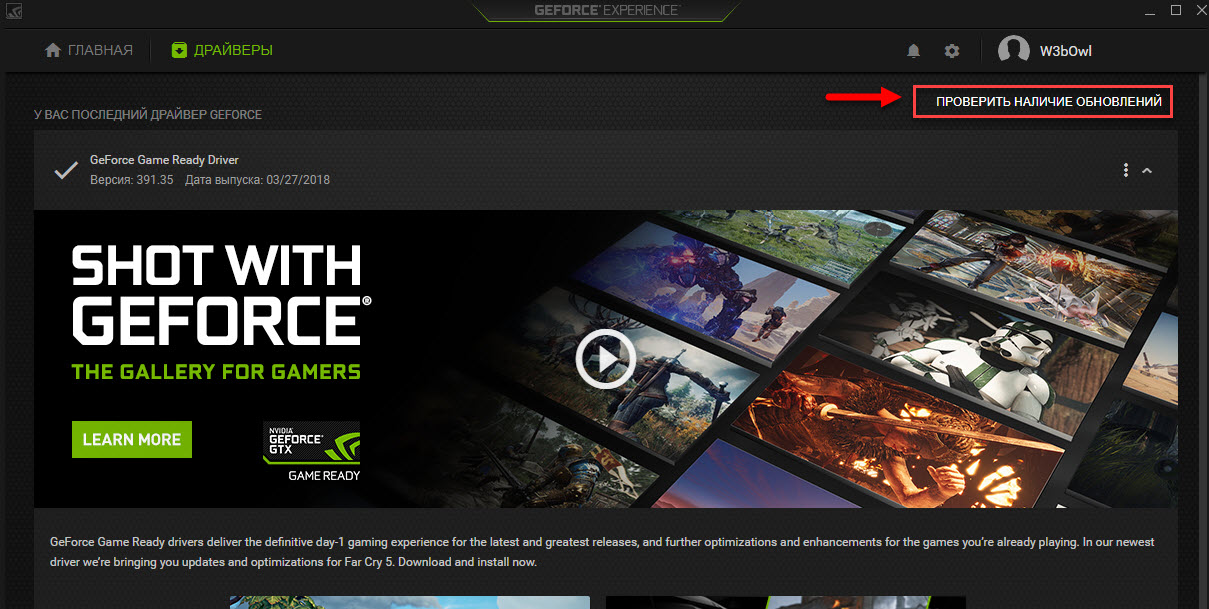
Когда приложение обнаружит нужный файл актуальной версии, нажмите на зеленую кнопку «Загрузить» в окне GeForce Game Ready Driver.

После этого запустится процесс скачивания. В этом же разделе появится полоска текущего состояния установки версии.

В завершении скачивания вам предоставят на выбор два варианта для установки новой версии драйвера:
- экспресс – инсталлирует драйвер со всеми дополнительными компонентами;
- выборочная установка позволяет вручную выбирать дополнительные компоненты для установки.
Совет! Новичкам рекомендуется выбрать автоматический режим установки«Экспресс».
Выбрав один из режимов запустится установка видеодрайвера. В среднем, этот процесс занимает от 2 до 8 минут.
Установка новой версии видеодрайверов с помощью инструмента Game Ready Driver нужна для повышения оптимизации в играх. Релизы обновлений появляются после выхода крупных игровых проектов.
Обновление приложения
Как обновить GeForce Experience? Это можно сделать несколькими способами:
- Автоматически. Утилита сама оповестит вас о появлении новой версии программы и предложит вам установить обновление.
- Загрузка установочного файла с официального сайта. Если по какой-то причине приложение не оповестило вас о появлении новой версии, то воспользуйтесь ручным способом для установки. Посетите официальный сайт утилиты GeForce Experience и скачайте бесплатно инсталлятор.
Инсталляция новых версий необходима для улучшения работы программы. В последних редакциях появляются новые функции и дорабатываются старые.
Источник: geforceexperience.ru
Nvidia Geforce Experience: все о загрузке и установке драйверов
С помощью Geforce Experience скачать драйвера видеокарты и обновить их очень легко, клиент автоматически выберет нужную версию и установит ее.
Установка или обновление
Перейдите во вкладку «Драйверы» в Geforce Experience в левой верхней части окна программы.

Если на вашей системе установлена устаревшая версия драйверов, то там будет указано, что доступна новая версия Geforce Game Ready Driver.
Также в правом верхнем углу можно нажать на кнопку «Проверить наличие обновлений», если клиент пишет, что установлена последняя версия.
Загрузка
При наличии обновления появится кнопка «Загрузить», которую нужно нажать и подождать пока Geforce Experience скачает все необходимые файлы. Загрузку можно поставить на паузу или остановить с помощью соответствующих кнопок, расположенных рядом с индикатором процесса.
В общих настройках можно включить опцию автоматической загрузки драйвера при наличии новой версии на серверах NVIDIA.
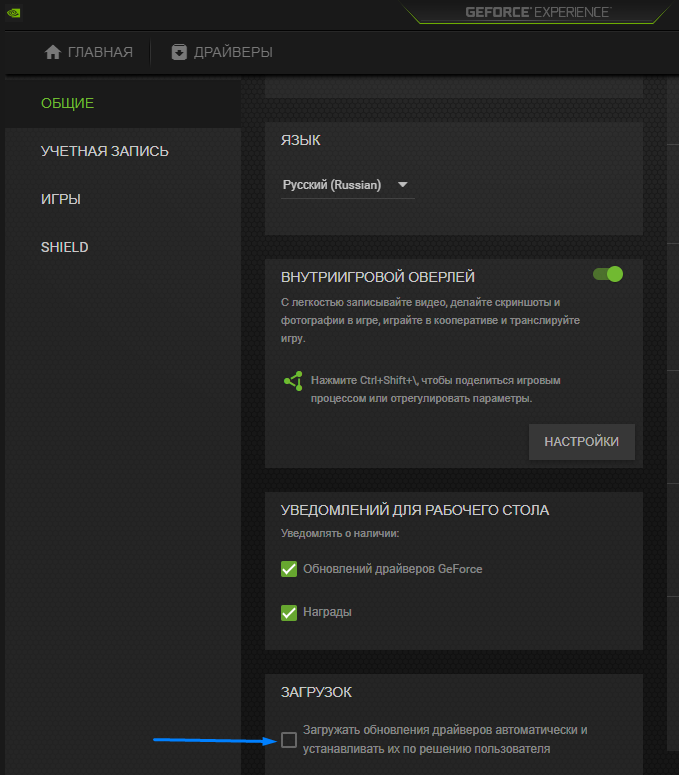
Тогда вам будет предложено сразу перейти к процессу установки.
Куда скачиваются драйвера
Geforce Experience скачивает драйвера в папку по адресу: C:ProgramDataNVIDIA CorporationDownloader
Эта папка скрытая, поэтому чтобы туда попасть, нужно скопировать этот адрес напрямую в проводник Windows.
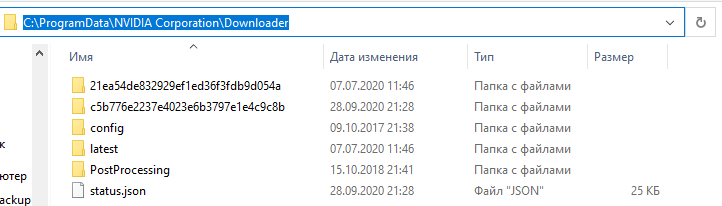
В папках с кучей букв и цифр как раз и лежат установочные файлы драйверов видеокарт.
Установка
После завершения процесса загрузки в клиенте Geforce Experience появятся две кнопки: «Экспресс-установка» и «Выборочная установка».
![]()
- Экспресс-вариант автоматически установит и обновит все необходимые компоненты. В подавляющем большинстве случаев рекомендуется использовать именно его.
- Другой вариант позволит выбрать самостоятельно нужные элементы или провести чистую установку.
После выбора варианта начнется процесс инсталляции, он может занять довольно продолжительное время. Откроется отдельное окно со статусом выполняемых операций и различными промо-материалами и новостями от NVIDIA.
В конце, если не возникло никаких проблем, вы увидите сообщение об успешной установке.
Чистая установка
Чистая установка заставит Geforce Experience не обновить, а поставить с нуля последнюю версию драйвера. То есть, сначала текущая версия будет полностью удалена из системы.
Чтобы выполнить чистую установку нужно указать «Выборочную установку», а после процесса подготовки выбрать все компоненты и отметить внизу соответствующую опцию.
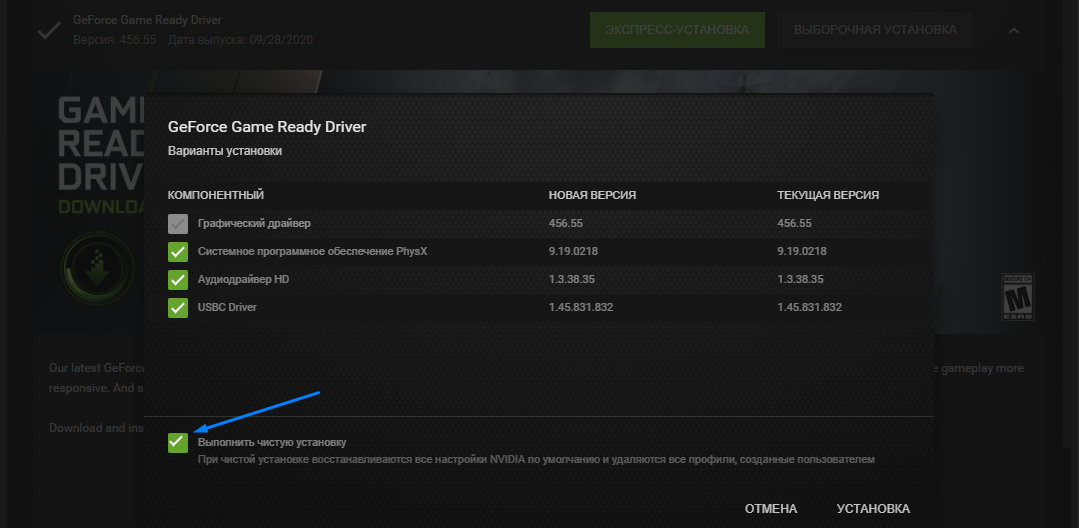
Этот вариант полезен при возникновении ошибок и проблем после обновления или после покупки видеокарты NVIDIA другого поколения.
Переустановка
В редких ситуациях может понадобиться переустановить драйвер. Для этого нужно перейти во вкладку «Драйверы», нажать на иконку с тремя точками напротив установленной версии и выбрать соответствующий пункт меню.

Далее нужно повторить процесс установки с самого начала.
Как откатить драйвер NVIDIA
Откатить драйвер через Geforce Experience на предыдущую версию напрямую нельзя, клиент занимается только установкой и обновлением.
Откат драйверов делается сугубо инструментами Windows в диспетчере устройств.

-
Набрать слово control в поиске в меню «Пуск» и кликнуть по результату или в строке «Выполнить» (Win+R).
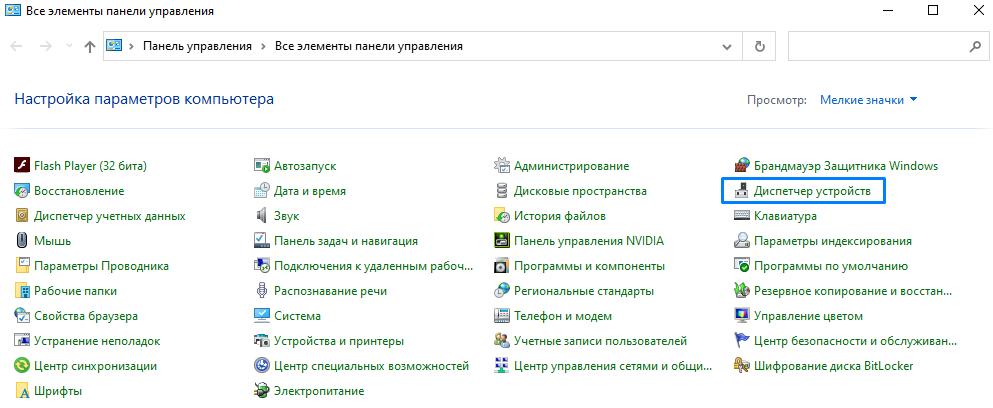
В открывшемся окне нажать на «Диспетчер устройств».

В разделе «Видеоадаптеры» сделать двойной клик левой кнопкой мыши по вашей видеокарте.
Источник: hardgrade.ru
Чистая установка драйвера NVIDIA — что это такое?

При этом настройки предыдущих драйверов могут слететь. Обычно такой тип установки выбирают когда есть проблемы в работе ПО NVIDIA, или когда на компьютере установлены устаревшие дрова.
Чистая установка драйверов NVIDIA — небольшая инструкция
Сперва зайдите на офсайт NVIDIA по загрузке драйверов. Далее вам нужно указать некоторые данные чтобы можно было скачать дрова. Например у вас видеокарта GeForce GTX 1050 — тогда вам нужно указать тип продукта, серию, семейство и остальное как на картинке:

Все указали — теперь нажимаем Найти драйвер, после чего отобразится список доступных версий для загрузки:

Качать с других сайтов категорически не советую — можете спокойно подцепить вирус (например троян). Кроме того там может быть устаревшая версия.
После загрузки — запускаем инсталлятор, нужно распаковать дрова:

После — пройдет тестирование системы, будет предложено выбрать тип установки:

Потом выбираем Выборочная установка (дополнительные параметры). Теперь можно выбрать какие компоненты устанавливать, какие нет, но самое главное — нужно поставить отметку Выполнить чистую установку, чтобы перед установкой все предыдущие дровишки были удалены:

После этого ожидаем завершения установки. В конце желательно выполнить перезагрузку ПК.
Надеюсь данная информация оказалась полезной. Удачи и добра, до новых встреч друзья!
Источник: 990x.top
Автоматическое обновление драйверов NVIDIA
GeForce Experience автоматически уведомляет вас о новых выпусках драйверов от NVIDIA. Одним щелчком мыши вы можете обновить драйвер напрямую, не покидая рабочего стола.
На чтение: 2 мин Опубликовано: 27.05.2021 Обновлено: 29.10.2022 Рубрика: Программы для компьютера

Обновляйте ваши драйверы автоматически

• Название программы: GeForce Experience
• Категория: Драйвера
• Разработчик: NVIDIA (США)
• Язык интерфейса: Многоязычный
• Статус программы: Бесплатная
• Операционная система: Windows
• Официальный сайт: www.nvidia.com
Играете ли вы в самые популярные игры или работаете с новейшими творческими приложениями, драйверы NVIDIA созданы специально для обеспечения наилучшего взаимодействия.
Если вы геймер, для которого в день запуска важна поддержка новейших игр, исправлений и DLC, выберите Game Ready Drivers. Если вы являетесь создателем контента, который уделяет первостепенное внимание надежности творческих рабочих процессов, включая редактирование видео, анимацию, фотографию, графический дизайн и прямую трансляцию, выберите Studio Drivers.
Сделать понемногу и того, и другого? Не беспокойтесь, он также поддерживает запуск лучших игр и творческих приложений.
NVIDIA превратила графический процессор в платформу для ускоренных вычислений с полным стеком, предназначенную для удовлетворения требований сегодняшних рабочих нагрузок машинного обучения и искусственного интеллекта (ИИ).
GeForce Experience автоматически уведомляет вас о новых выпусках драйверов от NVIDIA. Одним щелчком мыши вы можете обновить драйвер напрямую, не покидая рабочего стола.
Nvidia — американская технологическая компания, разработчик графических процессоров и систем на чипе (SoC). Разработки компании получили распространение в индустрии видеоигр, сфере профессиональной визуализации, области высокопроизводительных вычислений и автомобильной промышленности, где бортовые компьютеры Nvidia используются в качестве основы для беспилотных автомобилей.
Скачать GeForce Experience
(Официальный сайт)
Загрузка драйверов NVIDIA.
Чтобы определить подходящий NVIDIA драйвер
Источник: noblefox.ru
Поиск и установка драйверов для видеокарт Nvidia Geforce

Проблемы с драйверами видеокарты могут привести не только к ухудшению графики, но и к появлению лагов или невозможности запуска игр. Они могут слететь, устареть или вовсе отсутствовать на компьютере, что бывает после переустановки системы. В этой статье мы разберём, как установить драйвер на видеокарту Nvidia Geforce.
Проверяем модель видеоадаптера
Для начала нам понадобится узнать модель видеокарты или её серийный номер. Заодно убедимся, что это устройство действительно производства Nvidia. Получить нужную информацию можно в диспетчере устройств, в который можно попасть следующим образом:
Нажимаем правой кнопкой по значку «Компьютер» на рабочем столе и выбираем «Свойства».
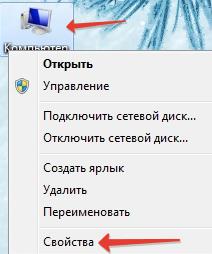
Переходим в «Диспетчер устройств».
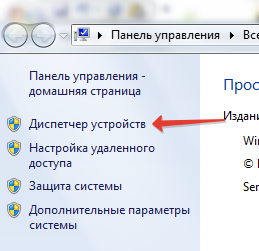
Во всём перечне нас интересует пункт «Видеоадаптеры». Дважды по нему кликаем и получаем информацию о видеокарте.

Можно попытаться обновить драйвера средствами Windows. Для этого нажмите по названию видеоадаптера правой кнопкой и выберите «Обновить драйверы». Но такой способ работает в редких случаях.
Если не знаете, как правильно ставить драйвера на карту Radeon, то изучите нашу статью – https://forzapc.ru/kak-ustanovit-drayver-na-videokartu-amd.html
Не можете отфарматировать флешку из-за ошибки? Не унывайте, наша подробная инструкция поможет вам, читайте далее.
Приготовления к установке
Установка свежих “дров” на видеокарту не всегда проходит гладко. Чтобы избежать разного рода проблем, необходимо учитывать несколько моментов.
Удалите старые драйвера. Это можно сделать в списке программ и компонентов или воспользоваться специальной утилитой под названием Display Driver Uninstaller. Для надёжности её лучше запускать в безопасном режиме.
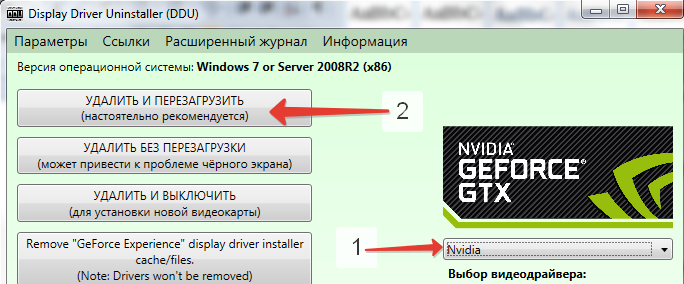
Не загружайте “дрова” с подозрительных ресурсов. На время установки отключите антивирус. Если не следовать этим рекомендациям, то вполне вероятно появление ошибки при установке новых драйверов.
Способы установки для Nvidia Geforce
Мы рассмотрим два варианта, которые рекомендует производитель для систем Windows 7, Windows 8 и Windows 10:
- ручная установка;
- через программу NVidia GeForce Experience.
Использование сторонних утилит не гарантирует правильную установку.
Кстати, если драйвер слетел или отсутствует после переустановки системы, то не забудьте проверить диск(и), который вы получили при покупке ПК. Обычно там содержится набор необходимых программ. Но беда в том, что они могут быть устаревшими, и всё равно придется прибегать к обновлению.
Загрузка и установка вручную
Все актуальные версии драйверов для видеокарты Джифорс всегда можно найти на официальном сайте компании www.nvidia.ru. Зайдя на этот сайт, вы сразу увидите пункт меню «Драйверы», в выпадающем списке которого есть вариант «Загрузить драйверы» – это нам и нужно.
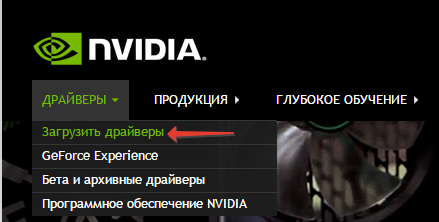
На следующей странице необходимо указать информацию о вашей карте, после чего нажать на кнопку «Поиск».

Кстати, информацию о разрядности ОС можно узнать в знакомом нам окне «Свойства системы».
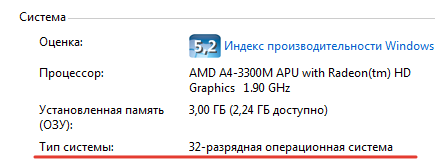
В результатах поиска мы увидим информацию о подходящем драйвере, включая его версию и размер установочного файла. Нажимаем «Загрузить сейчас», принимаем условия лицензионного соглашения и ждём окончания загрузки.

Установка производится стандартным образом – нужно просто следовать инструкциям.
Nvidia GeForce Experience
Описанные выше процедуры за вас может выполнить официальная утилита Nvidia GeForce Experience, которую можно загрузить с того же сайта. Для этого перейдите по ссылке с названием программы в знакомом нам выпадающем меню.
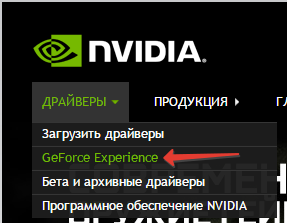
На следующей странице достаточно нажать на кнопку «Скачать сейчас», чтобы начать загрузку программы.
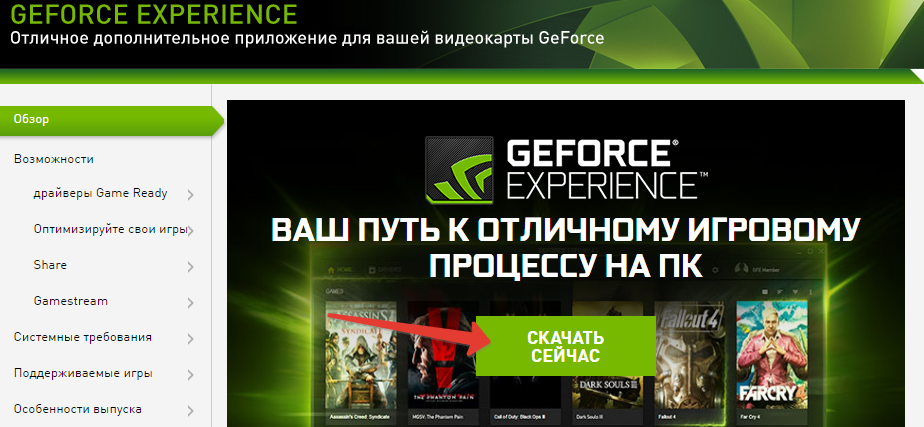
После стандартной установки и запуска программы, выберите вкладку «Драйверы», где следует нажать кнопку «Проверить наличие обновлений». Если для вашей видеокарты что-то есть, то нажмите «Загрузить драйвер», остальное программа сделает сама.

Кроме того, GeForce Experience имеет множество полезных функций, которые особенно понравятся геймерам. В частности, с ней можно оптимизировать игровые настройки и записывать, а также транслировать внутриигровое видео.
Хотите подобрать хорошую и производительную видеокарту? Читайте наши советы – https://forzapc.ru/luchshie-igrovyie-videokartyi-2016.html
Если ваш монитор без причин гаснет, то нужно принимать меры, что именно делать читайте в нашей статье.
Для полноценного использования возможностей видеоадаптера Nvidia Geforce на вашем компьютере должны быть установлены драйвера последней версии. Для этого нужно посетить официальный ресурс Nvidia, где можно их самостоятельно загрузить или найти программу, которая сможет их подобрать и установить за вас. В любом случае, теперь вы знаете, где скачать и как правильно осуществить установку нужного драйвера.
Источник: forzapc.ru